ts
Το σύμβολο $ in excel χρησιμοποιείται για να κλειδώσει ένα συγκεκριμένο κελί ή σειρές ή στήλες σε ένα φύλλο εργασίας, η συντόμευση για το κλείδωμα μιας αναφοράς στο excel είναι πατώντας alt = "" + F4, αυτή η λειτουργία χρησιμοποιείται κατά την εργασία σε τύπους όταν δεν το κάνουμε Θέλετε να αλλάξει η αναφορά όταν αντιγράφουμε ή μεταφέρουμε τον τύπο σε άλλες αναφορές κελιού, αυτή η δυνατότητα θα διατηρήσει την αναφορά ίδια για όλους τους περαιτέρω υπολογισμούς.
Σύμβολο $ στον τύπο Excel
Ένα από τα κοινά ερωτήματα μεταξύ όλων των αρχάριων excel είναι, «τι κάνει το σύμβολο του δολαρίου ($) μέσα στον τύπο» ;;; Αυτή είναι η πιο δημοφιλής ερώτηση στα φόρουμ excel. Δεν ήμουν διαφορετικός από εσάς. Είχα την ίδια αμφιβολία. Σε αυτό το άρθρο, θα σας εξηγήσουμε τη σημασία του συμβόλου "δολάριο ($)" στη βασική φόρμουλα excel.
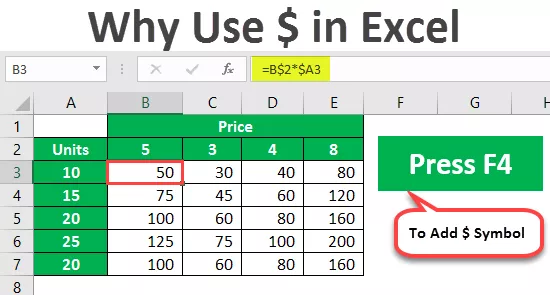
Αναφορές κελιών στο Excel
Πριν εξηγήσω το σύμβολο $, επιτρέψτε μου να σας ενημερώσω για τις αναφορές κυττάρων στο Excel. Για παράδειγμα, έχω μια τιμή 100, 200 και 300 στα τρία πρώτα κελιά.
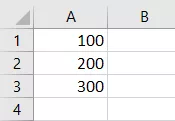
Τώρα στο κελί C1, θα δώσω έναν σύνδεσμο για το κελί A1.

Έτσι, τώρα το κελί C1 εξαρτάται από το κελί Α1. Ό, τι συμβαίνει στο κελί A1 θα έχει άμεση επίδραση στο κελί C1. Τώρα, αν αντιγράψω και επικολλήσω το κελί C1 έως C2, ως νέος μαθητής, πιστεύουμε ότι θα πάρουμε την τιμή των 100 μόνο, αλλά αυτό δεν συμβαίνει εδώ.

Κοίτα τι έχουμε εδώ; αντί για 100, έχουμε 200.
Αν κοιτάξετε τη γραμμή τύπων, λέει A2. ο λόγος για τον οποίο πήραμε το A2 γιατί όταν αντιγράψαμε το κελί C1, δεν εκτιμήθηκε. Αντ 'αυτού, ήταν ένας τύπος, δεδομένου ότι το κελί C1 είχε μια αναφορά στο κελί Α1 και μετακινήσαμε το κελί κατά ένα που άλλαξε από το κελί Α1 σε Α2, έτσι πήραμε την τιμή του κελιού Α2.
Ομοίως, όταν αντιγράφουμε το κελί αναφοράς κελιού με βάση πόσα κελιά κινούμαστε προς τα κάτω και πόσα κελιά κινούμαστε, είτε η αριστερή είτε η δεξιά αναφορά κελιού αλλάζουν ανάλογα.
Είναι μια σύντομη κατανόηση των αναφορών κυττάρων. Τώρα θα δούμε τι κάνει το σύμβολο $ με τους τύπους excel.
Πώς να χρησιμοποιήσετε το σύμβολο $ $ στον τύπο Excel; (με παραδείγματα)
Ας δούμε μερικά απλά παραδείγματα του συμβόλου $ στον τύπο excel.
Παράδειγμα # 1
Για παράδειγμα, δείτε το παρακάτω σύνολο δεδομένων.
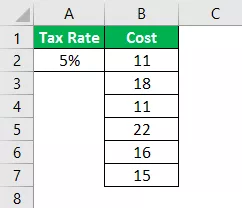
Στα παραπάνω δεδομένα, ο συντελεστής φόρου στο κελί A2 είναι 5%. Στη στήλη "B" έχουμε τιμή κόστους. Για να φτάσουμε στο ποσό φόρου, πρέπει να πολλαπλασιάσουμε το ποσό κόστους με το ποσοστό φόρου. Εφαρμόστε τον τύπο στο κελί C2 ως B2 * A2 για να λάβετε το ποσό φόρου.
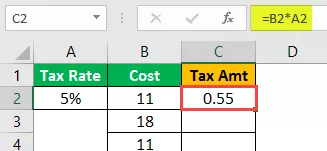
Εφόσον έχουμε δώσει μια αναφορά στα κελιά, θα αντιγράψω και θα επικολλήσω τον τύπο μέχρι το παρακάτω κελί.

Αυτή τη φορά έχουμε 0 ως αποτέλεσμα. Τώρα πατήστε F2 στο κελί για να εντοπίσετε τον τύπο.

Τώρα το κελί ποσοστού φόρου έχει αλλάξει από A2 σε A3. Επομένως, αλλάξτε ξανά την αναφορά ποσού φόρου από A3 σε A2

Τώρα, αν αντιγράψω και επικολλήσω ξανά αυτό το κελί, θα λάβουμε και πάλι το φορολογικό ποσοστό κελιού που θα αλλάξει από A2 σε A3. Θα ισχύει και για τα υπόλοιπα κελιά.
Λοιπόν, πώς το αντιμετωπίζουμε ;;;
Μπορούμε να το κάνουμε αυτό για όλα τα κελιά;
Τι γίνεται αν υπάρχουν χίλια κελιά;
Αυτές είναι οι ερωτήσεις που θα πάρουν όλοι οι οποίοι δεν ξέρουν για το σύμβολο $ στο τύπο excel.
Τώρα, το σύμβολο ($) δολαρίου στον τύπο excel παίζει ζωτικό ρόλο εδώ. Σε ένα κελί, το C2 ανοίγει τον τύπο.

Τώρα δώστε την αναφορά κελιού στο κελί A2.

Αφού δώσετε την αναφορά κελιού στο κελί A2, πατήστε το πλήκτρο F4 και δείτε τη μαγεία.
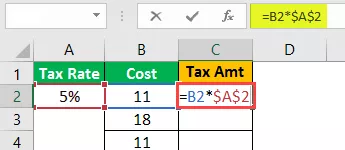
Ουάου!!! Μετά από όλες αυτές τις μέρες, γνωρίσατε την τεχνική εισαγωγής ενός συμβόλου δολαρίου ($) στον τύπο excel για αναφορά κυττάρων Είμαι βέβαιος ότι πρέπει να έχετε δοκιμάσει να εισάγετε το σύμβολο $ μη αυτόματα !!!
Πατήστε enter για να έχετε μια τιμή Φόρου.

Τώρα αντιγράψτε και επικολλήστε τον τύπο στο παρακάτω κελί και δείτε τη μαγεία.

Ουάου!!! Παίρνει την ίδια αναφορά κελιού παρόλο που αντιγράφουμε και επικολλάμε το παραπάνω κελί στο παρακάτω κελί.
Παίρνει την ίδια αναφορά κελιού επειδή αφού πατήσαμε το πλήκτρο F4, έχει εισαγάγει ένα σύμβολο ($) δολαρίου στο excel, έκανε το κελί ως ένα απόλυτο κελί αναφοράς.
Δεν έχει σημασία πού επικολλάτε στο φύλλο εργασίας. θα εξακολουθεί να λαμβάνει την αναφορά του κελιού A2 μόνο.
Τώρα αντιγράψτε και επικολλήστε σε όλα τα άλλα κελιά για να έχετε ένα ακριβές ποσό φόρου.

Τώρα έχουμε δει πώς να κάνουμε την απόλυτη αναφορά κελιού πατώντας το πλήκτρο F4, το οποίο εισήγαγε ένα σύμβολο ($) δολαρίου στο excel. Μόλις ορίσει την απόλυτη αναφορά, θα συνεχίσει να λαμβάνει την ίδια αναφορά κελιού.

Μπορούμε να χρησιμοποιήσουμε δύο απόλυτες αναφορές, δηλαδή, απόλυτη αναφορά σειράς και απόλυτη αναφορά στήλης.
Παράδειγμα # 2
Για παράδειγμα, δείτε τα παρακάτω δεδομένα.
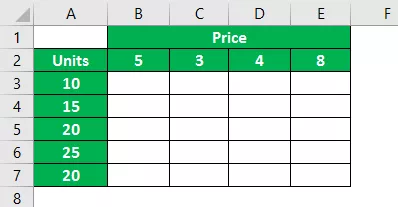
Στη στήλη Α έχουμε τα δεδομένα της μονάδας και στη σειρά 2, έχουμε δεδομένα τιμών. Στα κενά κουτιά, πρέπει να φτάσουμε στο ποσό των πωλήσεων πολλαπλασιάζοντας τις Μονάδες * Τιμή.
Ας εφαρμόσουμε τον τύπο.

Για να φτάσω στην πρώτη τιμή πώλησης, έχω εφαρμόσει τον τύπο ως B2 στο A3. Τώρα θα αντιγράψω και θα επικολλήσω τον τύπο στο παρακάτω κελί.

Επειδή δεν έχουμε κλειδώσει το κελί χρησιμοποιώντας το πλήκτρο F4, το κελί τιμών B2 μετακινήθηκε προς τα κάτω κατά ένα κελί και πήρε την αναφορά του κελιού B3.
Ενώ εφαρμόζουμε τον τύπο, πρέπει να αποφασίσουμε για δύο πράγματα.
Κατ 'αρχάς, πρέπει να αποφασίσουμε ενώ μετακινείται προς τα αριστερά Η αναφορά στήλης των μονάδων πρέπει να είναι απόλυτη, αλλά ενώ κινείται προς τα κάτω, η αναφορά σειράς πρέπει να αλλάξει.
Το δεύτερο πράγμα είναι κατά τη μετακίνηση από την κορυφή προς την κάτω σειρά, η αναφορά της τιμής πρέπει να είναι απόλυτη, αλλά ενώ μετακινείται στη δεξιά στήλη, η αναφορά πρέπει να αλλάξει.
Για να κάνετε αυτές τις ρυθμίσεις, ας ανοίξουμε τον τύπο σε κελί B3 και επιλέξτε κελί B2, δηλαδή, Τιμή

Τώρα πατήστε το πλήκτρο F4 για να το κάνετε απόλυτη αναφορά.

Αυτή είναι η απόλυτη αναφορά τώρα, αλλά για τη γραμμή τιμών κατά τη μετακίνηση από την κορυφή προς την κάτω γραμμή, η αναφορά της τιμής πρέπει να είναι απόλυτη, αλλά κατά τη μετακίνηση στη δεξιά στήλη, η αναφορά πρέπει να αλλάξει. Για να κάνετε την απόλυτη αναφορά γραμμής κελιού, πατήστε το πλήκτρο F4 για άλλη μια φορά.

Όπως μπορείτε να δείτε από τα δύο, έχει αλλάξει σε ένα δολάριο, δηλαδή μπροστά από τον αριθμό σειράς.
Τώρα βάλτε το σύμβολο πολλαπλασιασμού και επιλέξτε το κελί A3.
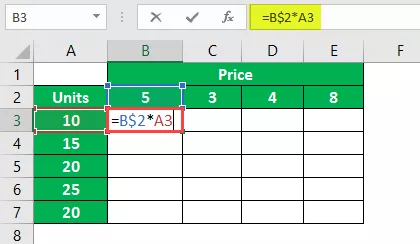
Με αυτήν τη στήλη, πρέπει να κάνουμε την απόλυτη αναφορά κελιού στήλης, οπότε πατήστε το πλήκτρο F4 τρεις φορές για να κάνετε το σύμβολο ($) δολαρίου μπροστά από μια κεφαλίδα στήλης στο excel.

Πατήστε το πλήκτρο Enter για να έχετε αποτέλεσμα. Αντιγράψτε και επικολλήστε τον τύπο σε άλλα κελιά για να έχετε αξία πώλησης.

Έτσι, χρησιμοποιώντας ένα σύμβολο ($) δολαρίου στον τύπο excel, μπορούμε να δημιουργήσουμε απόλυτη αναφορά κελιού, απόλυτη αναφορά σειράς, απόλυτη αναφορά στήλης.








